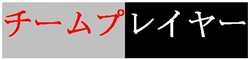Minecraftをダウンロードする方法を知りたいですか? そうだとすれば、Minecraftの空気のようなブロックの世界に連れて行って、忘れられないゲーム体験を提供する壮大な旅の始まりにいるように聞こえます。 実際、Minecraftに戻って初めて体験することができないのはちょっと嫉妬しています。
のプロセスは Minecraftをダウンロードする方法 使用しているコンソールによって異なります。 そのため、主要なコンソールごとにわかりやすい手順に分解しました。 あなたが任天堂、Xbox、またはプレイステーションのファンであるかどうかにかかわらず、あなたは正しい場所に来ました、私たちはここで差別しません。
それを知る前に、あなたは土から最初の家を建て、最初のクリーパーに爆破され、無限の洞窟に降りてダイヤモンドを見つけ、ますます複雑な建物のアイデアを計画します。 すぐに、Minecraftがこれまでで最も人気のあるゲームの1つとして自分自身を固めることができた方法を理解するでしょう。
参考までに、XboxとPlayStationの両方の手順をここに示します。これらはXboxOneまたはXboxSeries X | Sの両方で問題ないはずですが、PlayStation4とPlayStation5の違いについても説明します。言うまでもありません。ニンテンドースイッチの説明は、スイッチのすべてのモデルで機能します。
XboxでMinecraftをダウンロードする方法
このプロセスは、GamePassのサブスクライバーであるかどうかによって異なります。 2つの方法の内訳は次のとおりです。
- コンソールからMicrosoftストアにアクセスします
- Minecraftを検索する
- 見つけたら、Game Passを持っている場合は無料でダウンロードするオプションが表示されますが、持っていない場合はゲームを購入するオプションが表示されます
- Xboxアカウントにお金がない場合は、カードの詳細を追加するように求められます。これにより、カードの詳細を追加できます。
- トランザクションプロセスを完了してから、ゲームがダウンロードされるのを待ちます
Webブラウザを介してMicrosoftStoreにアクセスする場合は、この方法を使用してコンピュータにゲームをダウンロードすることもできます。 ブラウザで購入し、次に使用するときにXboxにダウンロードすることもできます。 または、次の方法でゲームにアクセスすることもできます。
- Xboxのホーム画面でGamePassを選択します
- Minecraftを検索する
- それを見つけたら、ダウンロードするオプションがすぐに表示されるはずです
NintendoSwitchでMinecraftをダウンロードする方法
Nintendo SwitchにMinecraftをダウンロードするプロセスは、Xboxを使用している人の場合とほとんど同じです。 これがあなたがすることです:
- スイッチのホーム画面から、ニンテンドーeショップを選択します
- 画面の左上で、検索オプションを見つけてMinecraftを検索します
- それを見つけたら、ゲームを選択し、「購入に進む」を押します
- 次の画面で注文を確認しますが、アカウントに十分なお金がない場合は、最初に資金を追加するように求められます
- これが完了すると、ゲームのダウンロードが自動的に開始されます
または、Best Buyから(下のリンクまたは上の画像で)Minecraftダウンロードコードを購入することもできます。このコードは、[アカウントホーム]、[デジタルライブラリ]の順に表示されます。 コードを入手したら、次のことを行う必要があります。
- スイッチのホーム画面からニンテンドーeショップを選択します
- 左側のメニューで、[コードを利用]を選択します
- Best Buyから取得したコードを入力します(注:混乱を避けるため、I、O、Zの文字は含まれていません)
- 次に、Minecraftをスイッチにダウンロードすることを確認する必要があります
PlayStationでMinecraftをダウンロードする方法
最後になりましたが、PlayStationでMinecraftをダウンロードする方法は次のとおりです。 PlayStation4のメソッドから始めましょう。
- ホーム画面からPlayStationStoreを選択します
- 「Minecraft」を検索し、結果から選択して「カートに追加」を選択します
- 取引プロセスを完了します–これは比較的簡単ですが、まだ行っていない場合は、カードの詳細を追加する必要がある場合があります
- 次に、PlayStationStoreまたはゲームライブラリ内でMinecraftを見つけます
- 「ダウンロード」を選択すると、ゲームのダウンロードが開始されます
PlayStation 5を使用している場合は、PS5バージョンのMinecraftがないため、状況が少し異なります。 ただし、それはコンソールで再生できないという意味ではありません。 PlayStation 4のゲームはPS5でも引き続き購入できるため、次のプロセスに従うだけです。
- ゲームのホームに移動し、「PlayStationStore」を選択します
- Minecraftを検索する
- 価格を選択し、利用規約に同意してから、「注文と支払い」を選択します
- 次に、PlayStationStoreまたはゲームライブラリ内でMinecraftを見つけます
- 「ダウンロード」を選択すると、ゲームのダウンロードが開始されます
これがMinecraftの使用を開始するのに役立つことを願っています。 また、Minecraftの家のアイデアとMinecraftのスキンに関する記事を読んで、プレイした後に何をしたいかについても興味があるかもしれません。